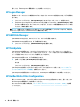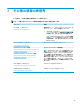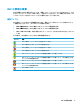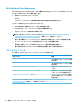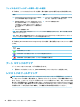Windows 10 IoT Enterprise - Administrator Guide
UWF の管理の概要
UWF を管理するために使用できるツールは、通知アイコン、[コントロール パネル]内のアプリ、およ
びコマンド ライン ツールの 3 つがあります。一部のコマンドはどのツールでも実行できますが、コマ
ンドによっては 1 つまたは 2 つのツールでしか使用できないこともあります。
通知アイコン
UWF 通知アイコンは Windows 通知領域にあります。通知アイコンを右クリックして目的のオプショ
ンを選択することによって、以下のコマンドを実行できます。
●
[UWF を有効にする]:UWF を有効にします(システムの再起動が必要)
●
[UWF を無効にする]:UWF を無効にします(システムの再起動が必要)
●
[コマンドをクリアする]:以前に設定されたブート コマンド([Enable]や[Disable]など)をクリア
します
以下の表で、UWF 通知アイコンで示される状態を説明します。
アイコン 説明
UWF が有効で、ブート コマンドが設定されていません
UWF が無効になります(システムの再起動が必要)
UWF が無効で、ブート コマンドが設定されていません
UWF が有効になります(システムの再起動が必要)
UWF オーバーレイ キャッシュのメモリ使用量が警告レベルに達しています
UWF オーバーレイ キャッシュのメモリ使用量が警告レベルに達していて、UWF が無効になりま
す(システムの再起動が必要)
UWF オーバーレイ キャッシュのメモリ使用量が重大レベルに達しています
UWF オーバーレイ キャッシュのメモリ使用量が重大レベルに達していて、UWF が無効になりま
す(システムの再起動が必要)
UWF が壊れています
UWF の管理の概要
17